Final Cut Pro ialah program penyuntingan video yang komprehensif untuk pengguna Mac. Ia membolehkan anda mengedit video dan audio, melakukan penggredan warna lanjutan, dan mencipta serta mengedit kapsyen tertutup, antara lain. Walau bagaimanapun, aplikasi ini hanya direka untuk pengguna Mac. Berita baiknya ialah, terdapat banyak perisian penyuntingan video percuma untuk Windows yang tersedia cara menyelak klip video dalam Final Cut Pro. Oleh itu, jika anda sedang mencari perisian penyuntingan video yang setanding dengan Final Cut Pro untuk PC Windows anda, anda telah datang ke tempat yang betul.
Bahagian 1. Cara Profesional tentang Cara Membalikkan Video dalam Final Cut Pro
Final Cut Pro
Final Cut Pro, ialah program yang sangat mudah yang membolehkan anda menyesuaikan video anda sepenuhnya. Final Cut Pro ialah program mengubah permainan untuk mencipta, memformat dan menghasilkan video gred profesional. Tambahan pula, ia memberikan ciri penyuntingan digital yang luar biasa dengan sokongan asli untuk mana-mana format video, ciri yang mudah digunakan dan menjimatkan masa akan menjadikan penyuntingan bebas tekanan.
Langkah 1Lancarkan Final Cut Pro
Pada komputer Mac anda, lancarkan perisian penyuntingan video Final Cut Pro. Navigasi ke Fail > Import > Media untuk diimport rakaman ke dalam program tersebut. Anda boleh menggunakan pintasan dengan menekan Perintah + I pada papan kekunci anda. Pilih video yang anda ingin import daripada folder dan klik butang Import Dipilih butang di sudut kanan bawah.

Langkah 2Akses Pilihan Transformasi
Seterusnya, tandakan menu lungsur di penjuru kiri sebelah bawah pemapar dan pilih Berubah, atau tekan Shift + T pada papan kekunci komputer anda. Video itu kemudiannya harus mempunyai pemegang biru di setiap sudut. Ia akan membolehkan anda menukar saiz video, anda juga boleh memutar video dengan menyeret pemegang biru di tengah.

Langkah 3Sesuaikan klip video anda
Klik video dalam garis masa. Hanya klip yang diserlahkan akan dapat diterbalikkan, jadi pastikan anda memilih klip yang betul. Selepas itu, klik pada Inspektor ikon untuk membuka panel di mana anda boleh mengakses Berubah pilihan.

Langkah 4Membelek klip video
Untuk melihat cara menyelak video secara mendatar dalam Final Cut Pro, klik anak panah kecil di sebelah Skala pilihan, dan anda akan lihat X dan Y pilihan. Di dalam X bar sisi, taip -100 dan tekan butang Masuk kunci. Jika anda ingin melakukan sebaliknya, taip -100 ke dalam bar sisi Y dan tekan Masuk.

Langkah 5Eksport video terbalik
Untuk mengeksport klip video, ketik Eksport menu di penjuru kanan sebelah atas antara muka dan pilih Fail utama. Namakan video, pilih tetapan video terbaik, dan kemudian eksport video. Apabila selesai, ia sepatutnya muncul dalam folder video di mana anda boleh melihat output video.

Bahagian 2. Alternatif Final Cut Pro yang Hebat untuk Membalikkan Video Dalam Talian dan Luar Talian
1. AVAide Video Converter
AVAide Video Converter ialah alat berkuasa yang berprestasi hebat dalam mengedit video dan menukar video kepada pelbagai format, kerana ia menyokong lebih 300+ format. Ia lebih daripada 18 juta muat turun dan 8 juta pengguna yang berpuas hati membuktikan kecekapan alat itu. Selain itu, ia mengutamakan privasi pengguna dengan menggunakan penyulitan lanjutan untuk melindungi data pengguna. Alat penukaran ini menggalakkan ciri penyuntingan lain, seperti penyuntingan video. Anda boleh memangkas, memangkas, menyelit, membalik dan memutar video anda. Apatah lagi boleh video terbalik dengannya. Untuk mengetahui lebih lanjut tentang AVAide Video Converter dan cara ia berfungsi, sila rujuk langkah tentang cara menyelak video secara mendatar dalam alternatif Final Cut Pro.
Langkah 1Pasang alternatif Final Cut Pro
Untuk memulakan, klik butang muat turun di bawah untuk memperoleh Penukar Video AVAide. Selepas memuat turun aplikasi, pasang pada komputer anda dan lancarkannya.

Cubalah Untuk Windows 7 atau lebih baru
 Muat Turun Selamat
Muat Turun Selamat
Cubalah Untuk Mac OS X 10.13 atau lebih baru
 Muat Turun Selamat
Muat Turun SelamatLangkah 2Import klip video
Seterusnya, klik pada Menambah fail butang di penjuru kiri sebelah atas antara muka untuk menambah video anda. Sebagai alternatif, anda boleh menggunakan Tambahan pula butang (+) untuk menyeret video anda.
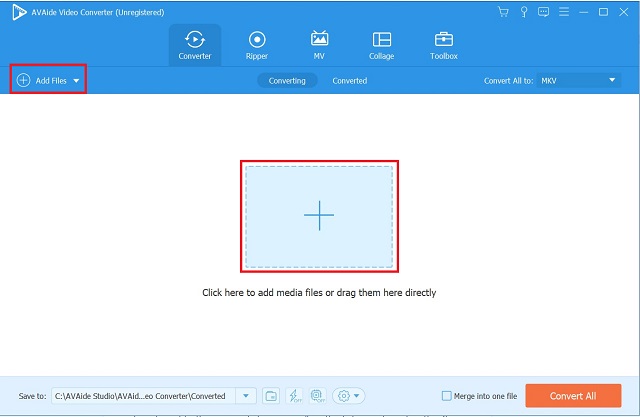
Langkah 3Akses panel penyuntingan
Selepas anda menambahkan video anda, balikkannya dengan pergi ke bahagian pengeditan apl. Pilih yang Sunting butang di penjuru kiri sebelah bawah lakaran kecil video.
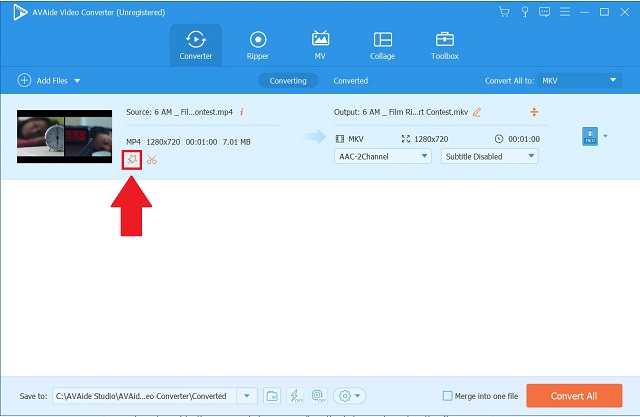
Langkah 4Balikkan klip video
Kemudian, pilih Flip Mendatar atau Vertical Flip untuk mengorientasikan semula video mengikut cara yang anda mahukan. dan tekan okey butang untuk menyimpan perubahan.
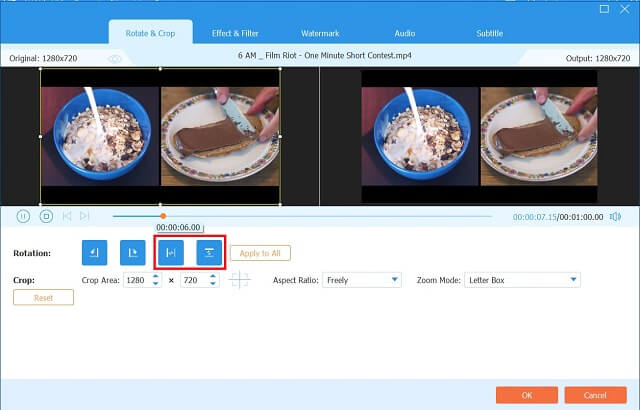
Langkah 5Eksport video terbalik
Selepas melengkapkan langkah sebelumnya, navigasi kembali ke Penukar tab dan klik pada Tukar Semua butang.
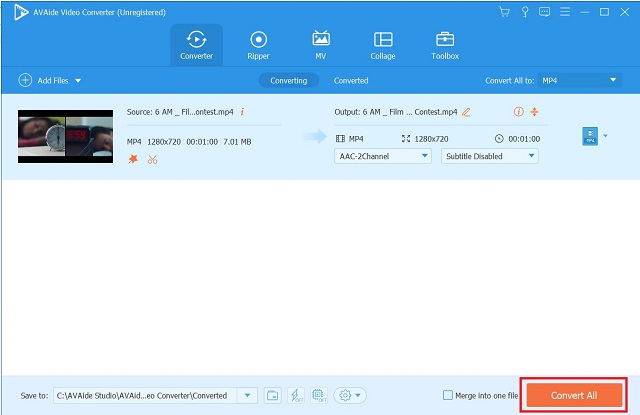
2. Penukar Video Freemake
Freemake Video Converter ialah penukar video eksklusif yang tersedia untuk muat turun dan digunakan secara percuma. Ia serasi dengan lebih 250 format video, termasuk FLV, WMV, AVI, MP4, DVD dan MKV. Ia juga dilengkapi dengan editor video asas yang memudahkan anda memutar video daripada iPhone, PC atau camcorder anda sebanyak 90 atau 180 darjah. Berikut adalah langkah-langkah bagaimana anda boleh selak video dalam Final Cut Pro menggunakan alternatif ini.
Langkah 1Pasang aplikasi
Untuk memulakan, pergi ke laman web rasmi Freemake Video Converter. Muat turun dan pasang aplikasi pada PC anda.
Langkah 2Tambahkan fail video anda
Kemudian, muat naik semua fail asal anda daripada storan tempatan anda dengan mengklik butang Video butang.

Langkah 3Tetapkan orientasi video yang anda inginkan
Klik pada Gunting butang di sebelah kiri antara muka. Apabila mengklik butang Gunting, anda akan melihat a Anak panah hijau butang dengan tajuk Putar. Untuk memutar video sebanyak 90° darjah, klik butang ini sekali atau dua kali untuk memutarkannya sebanyak 180° darjah. Selepas itu, klik pada okey butang untuk kembali ke antara muka apl utama.

Langkah 4Pilih format video
Di bahagian bawah antara muka, klik format video yang anda inginkan.

Langkah 5Tukar video terbalik anda
Untuk menukar video secara kekal, klik butang Tukar butang.

3. Fastreel
Fastreel ialah satu lagi alat membalik video dalam talian yang sangat baik. Program ini membolehkan anda memuat naik fail dengan cara yang berbeza. Sebagai alternatif kepada memuat naik dari folder pada komputer anda, anda boleh menyeret dan melepaskan video ke dalam antara muka alat. Satu lagi datang dari awan, kerana alat itu menggabungkan Dropbox ke dalam set cirinya. Dari segi kebolehaksesan, alat ini mempunyai antara muka pengguna yang tidak rumit. Dengan satu klik, anda boleh membuat video terbalik secara mendatar atau menegak. Selain itu, mengeksport dan memainkan video hanya mengambil masa yang singkat. Anda boleh mengikuti langkah-langkah mudah ini tentang cara selak klip video dalam Final Cut Pro menggunakan alat lain yang berguna ini.
Langkah 1Lawati laman web rasmi Fastreel
Akses pelbagai alat penyuntingan Fastreel dengan meneruskan ke tapak webnya dan mengklik pada Gunakan Alat Dalam Talian butang.

Langkah 2Cari pilihan video flip
Cari pilihan yang tersedia dan cari Balikkan video pilihan di bawah Kesan bahagian.

Langkah 3Import Video Anda
Muat naik video dengan menyeret fail anda. Jika tidak, klik pada Tambah Fail Anda butang dan pilih fail video daripada folder tempatan.

Langkah 4Tetapkan kedudukan
Selepas itu, laraskan orientasi video mengikut keutamaan anda menggunakan butang arahan flip yang terletak di sudut kiri atas antara muka.

Langkah 5Hasil Eksport
Akhir sekali, klik butang Eksport Hasil di sudut kanan bawah. Kemudian, simpan video melalui butang Muat turun dalam dialog pop timbul.

Bahagian 3. Soalan Lazim dalam Membalikkan Video dalam Final Cut Pro
Adakah terdapat had untuk jumlah storan yang boleh digunakan oleh Final Cut Pro X?
Malangnya, ya. Final Cut Pro memerlukan sekurang-kurangnya 3.8GB ruang cakera kosong untuk pemprosesan video responsif. Untuk memastikan perisian berjalan dengan baik dan boleh dipercayai, anda harus memasang sekurang-kurangnya 8GB RAM.
Adakah Final Cut Pro percuma?
Ya, versi terkini Final Cut Pro tersedia sebagai muat turun percubaan 90 hari percuma.
Adakah terdapat versi Final Cut Pro untuk Windows?
Final Cut Pro, berfungsi secara eksklusif pada sistem pengendalian komputer peribadi Apple sendiri sahaja. Ia tidak mempunyai versi Windows.
Sebagai kesimpulan, beberapa alat penyuntingan video yang disenaraikan di atas adalah mudah dan mudah untuk dilakukan flip video, manakala alternatif lain agak terhad fungsi. Jika anda sedang mencari alternatif perisian penyuntingan video kepada Final Cut Pro untuk Windows, pertimbangkan Penukar Video AVAide, Penukar Video Freemake atau Fastreel.
Kotak alat video lengkap anda yang menyokong 350+ format untuk penukaran dalam kualiti tanpa kerugian.
Putar & Balikkan Video
- Balikkan Video pada Windows, Mac, Dalam Talian dan pada Mudah Alih
- Putar Video Dalam Talian
- Putar Video dalam Premiere Pro
- Putar Klip Video dalam iMovie
- Putar Video pada iPhone
- Putar Video pada Android
- Apl Terbaik untuk Memutar Video untuk Android & iOS
- Selak Video Menggunakan Apl Desktop, Dalam Talian, iPhone dan Android
- Selak Video Dalam Talian
- Putar Video MP4
- Bagaimana VLC Putar Video
- Selak Video dalam Final Cut Pro
- Balikkan Video pada Android
- Putar Video untuk Instagram
- Putar Video 180 Darjah
- Bagaimana HandBrake Flip Video
- Selak Video dalam Windows Media Player




